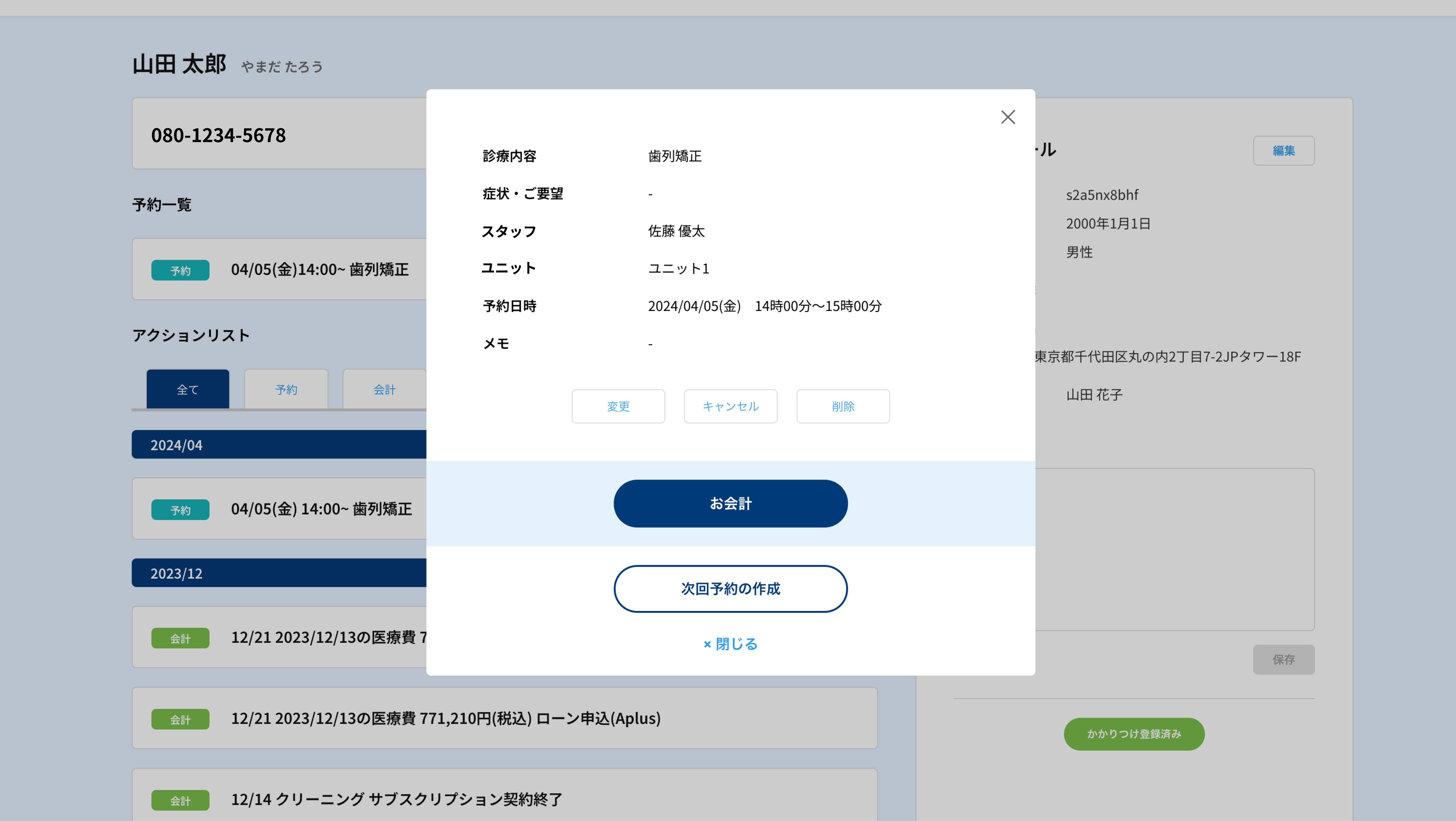患者さま情報編集
1 患者さまを選択します。
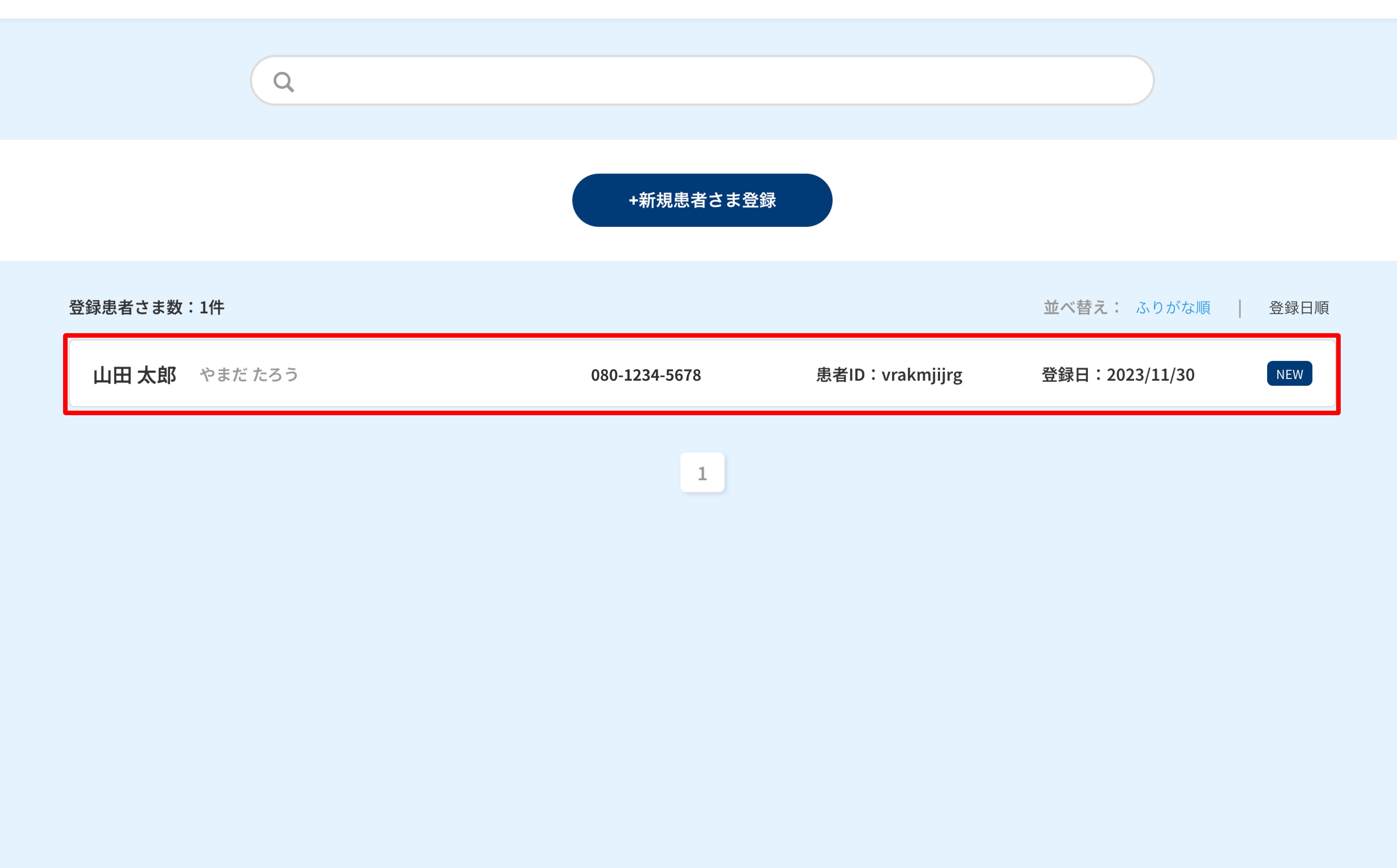
2 詳細画面が表示されるので、プロフィール欄の「編集」をクリックします。
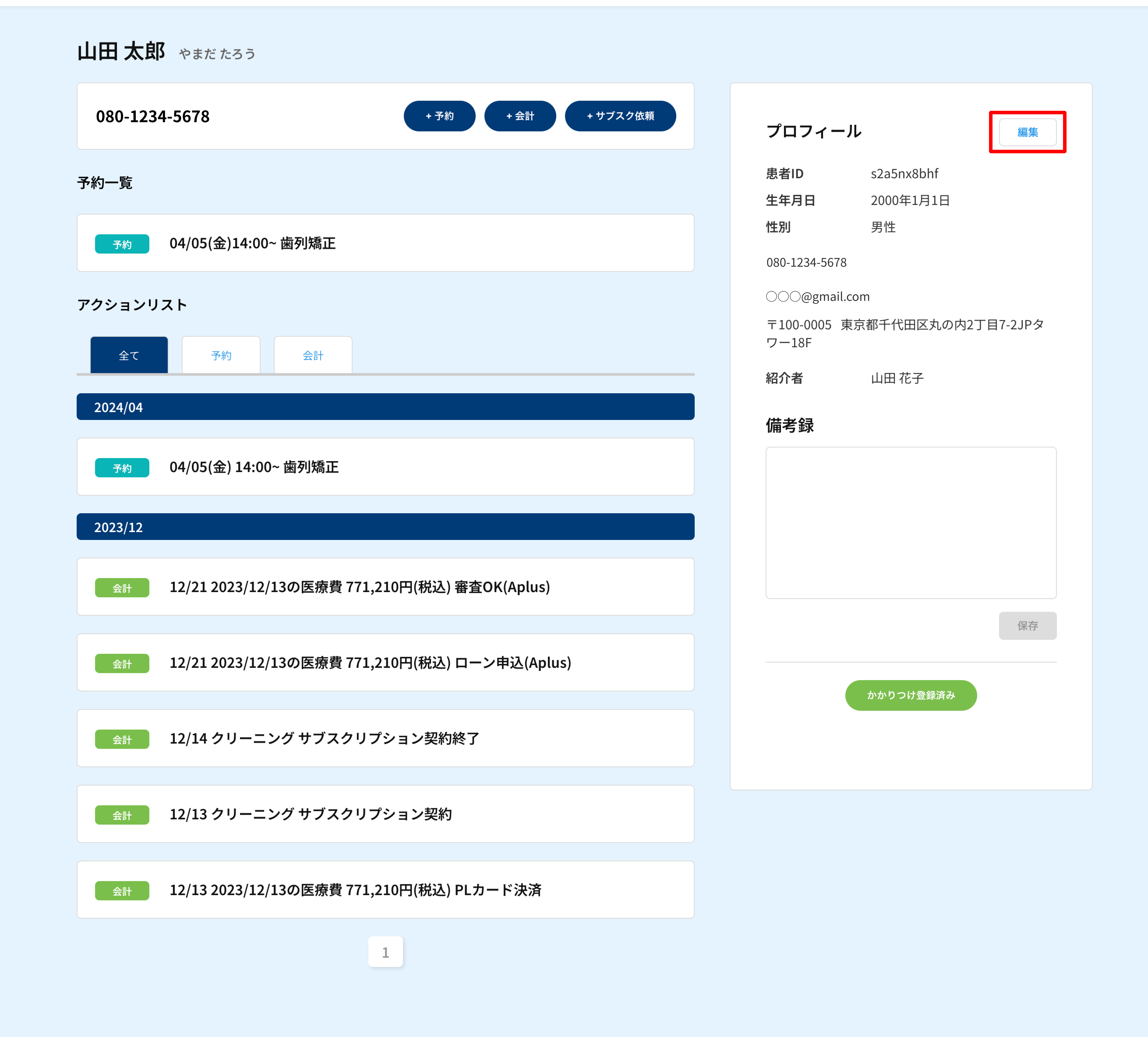
3 編集画面が表示されたら情報を編集し、下部の「この内容で変更する」をクリックし、情報を更新します。
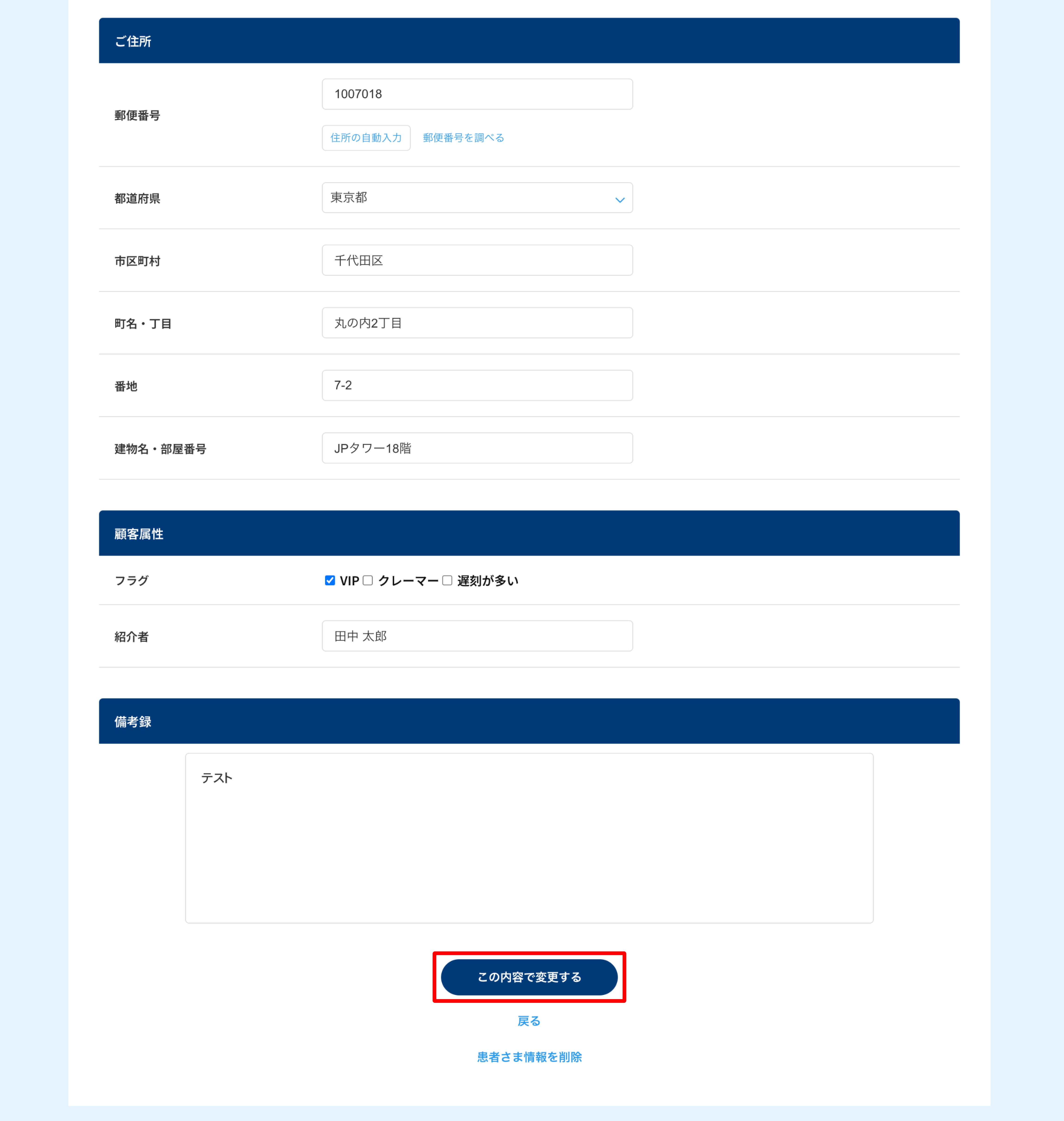
履歴閲覧
1 詳細画面を表示し、確認したい履歴をクリックします。
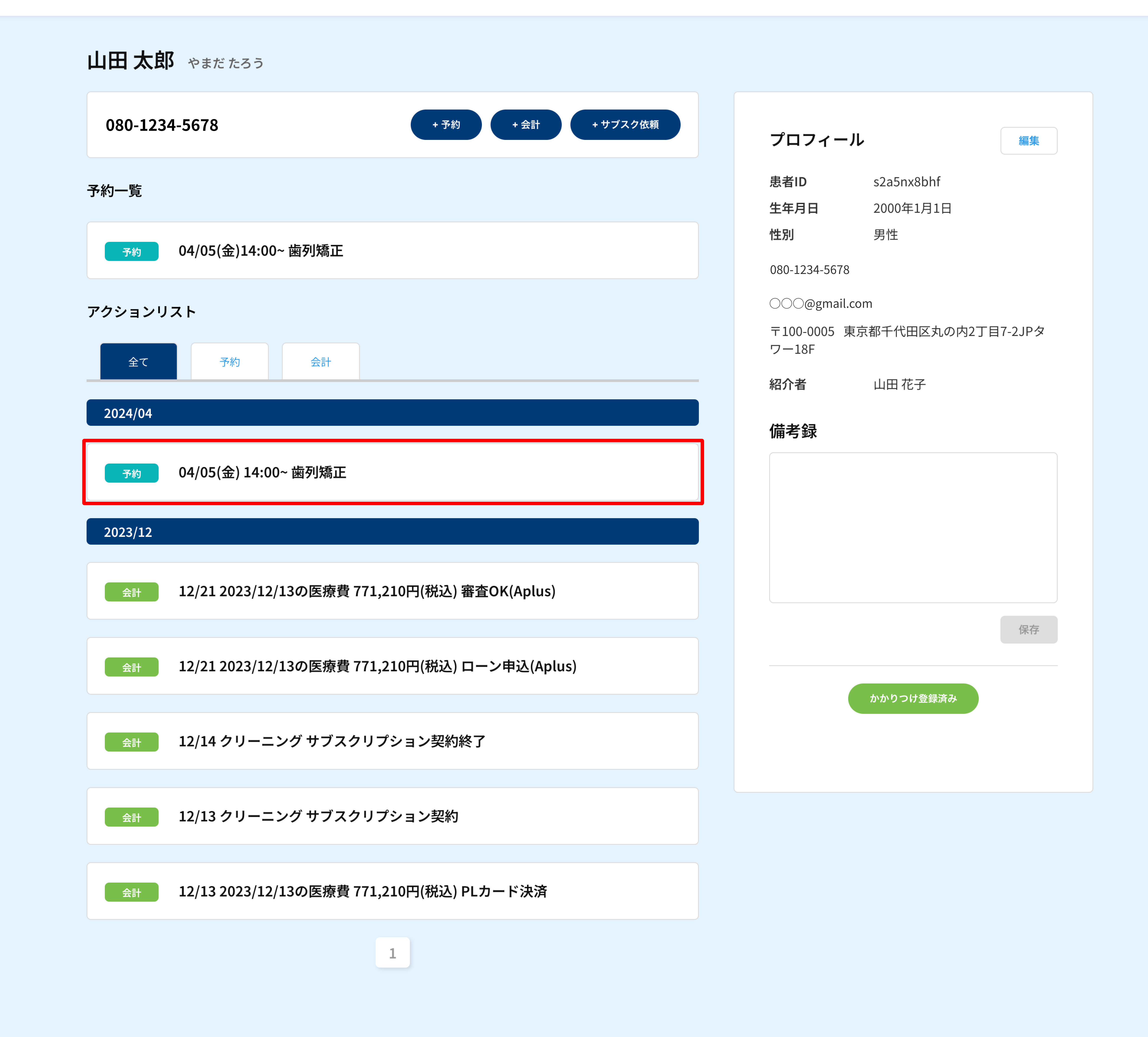
2 履歴が表示されました。
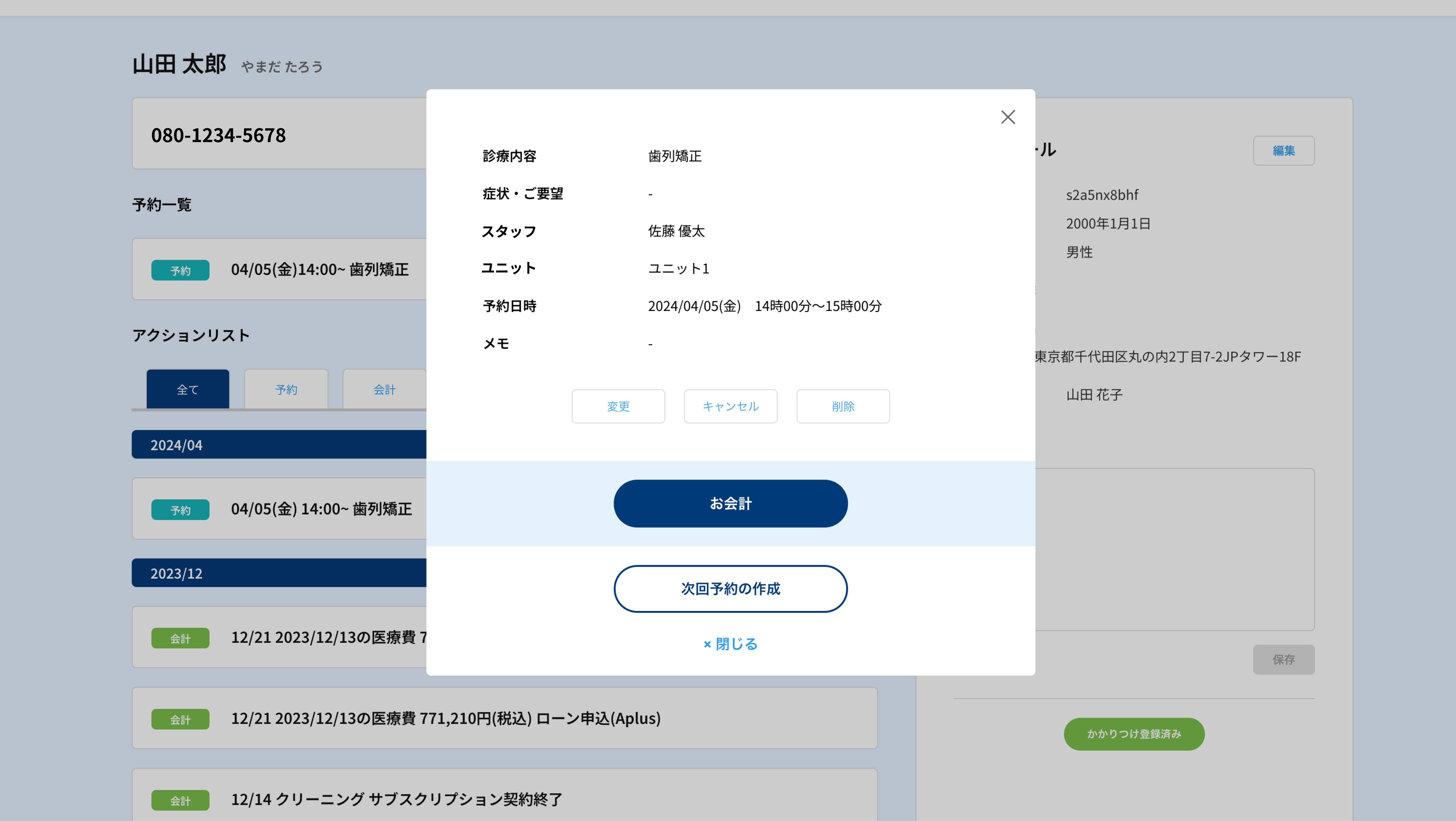
1 患者さまを選択します。
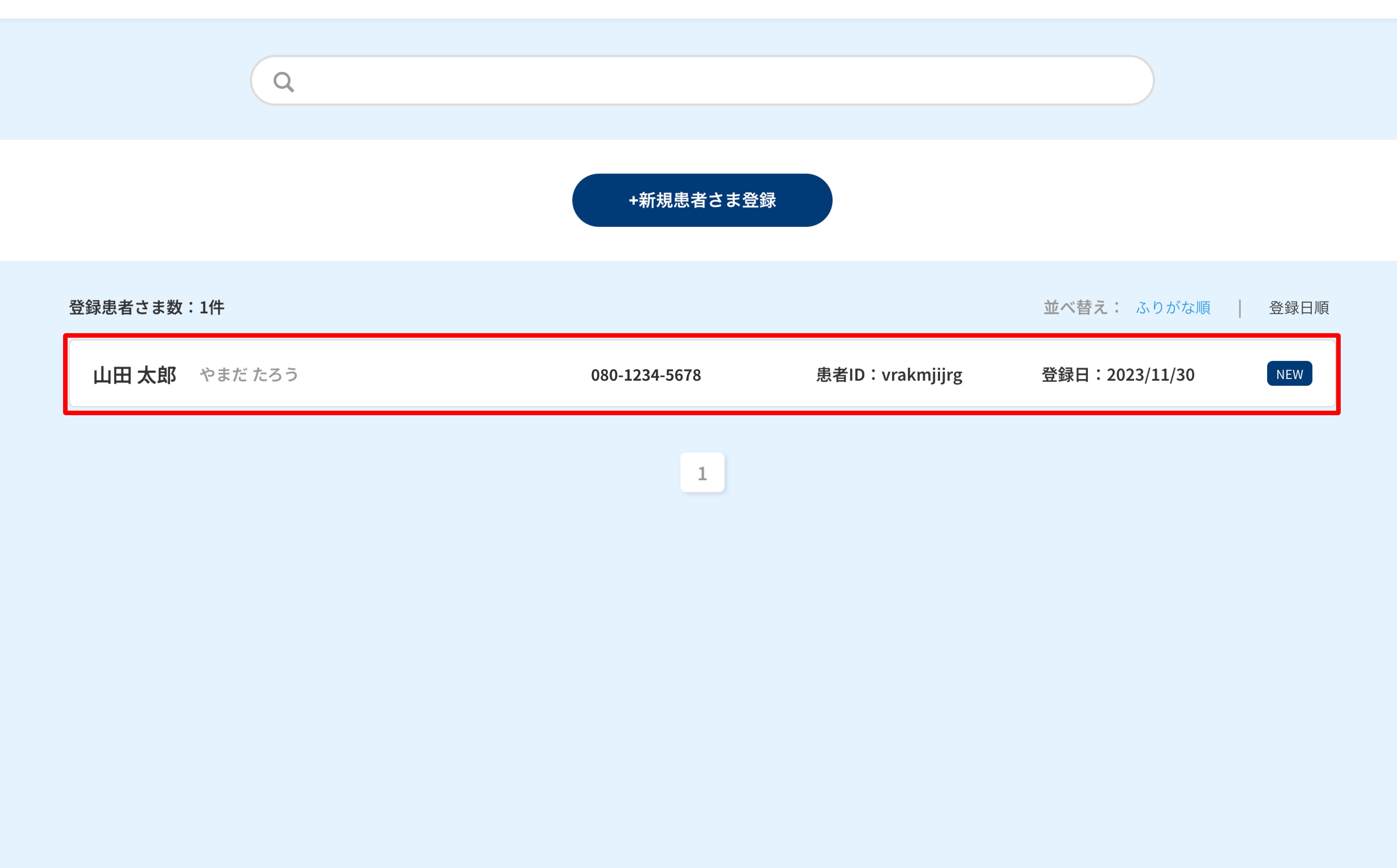
2 詳細画面が表示されるので、プロフィール欄の「編集」をクリックします。
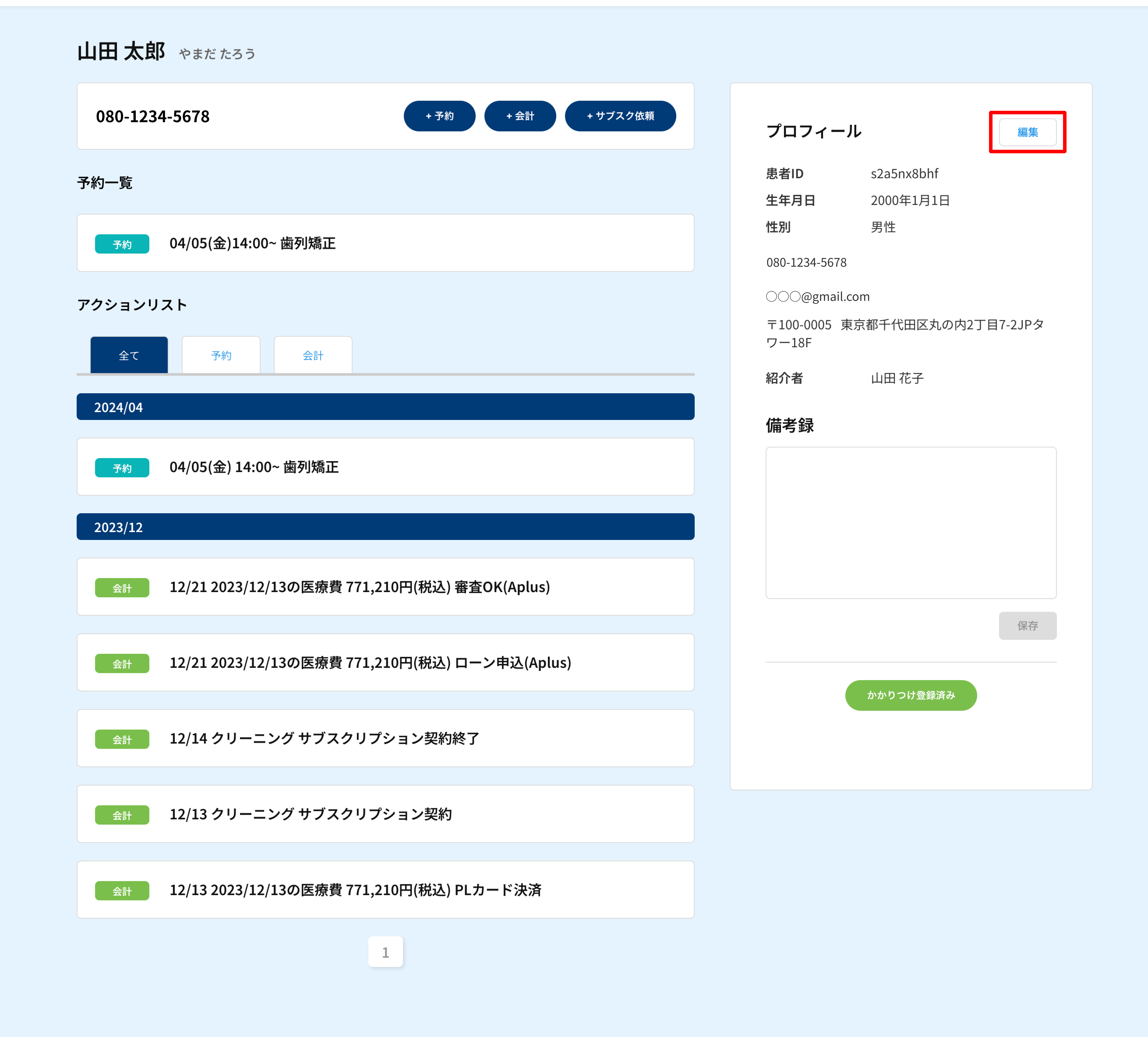
3 編集画面が表示されたら情報を編集し、下部の「この内容で変更する」をクリックし、情報を更新します。
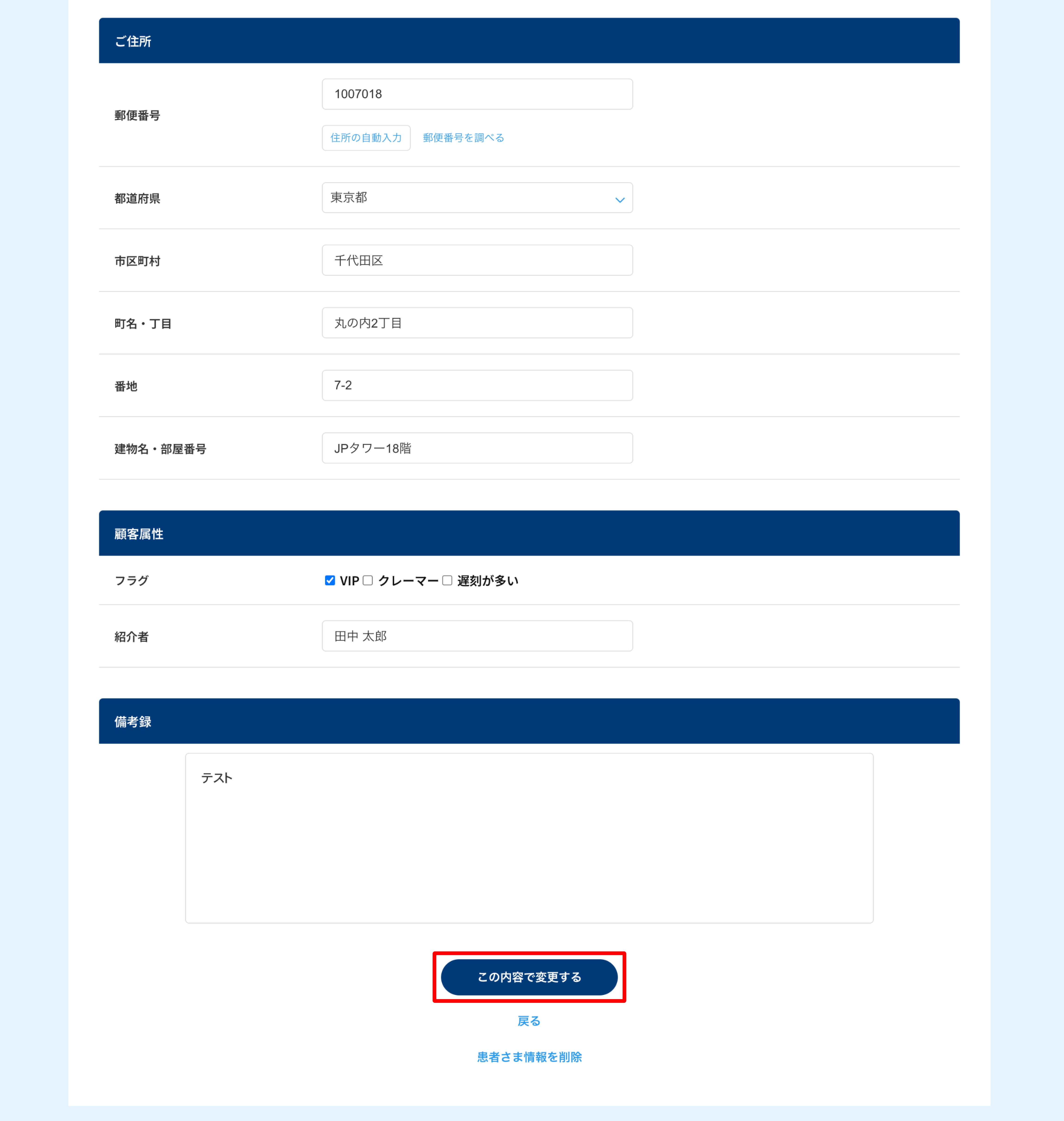
1 詳細画面を表示し、確認したい履歴をクリックします。
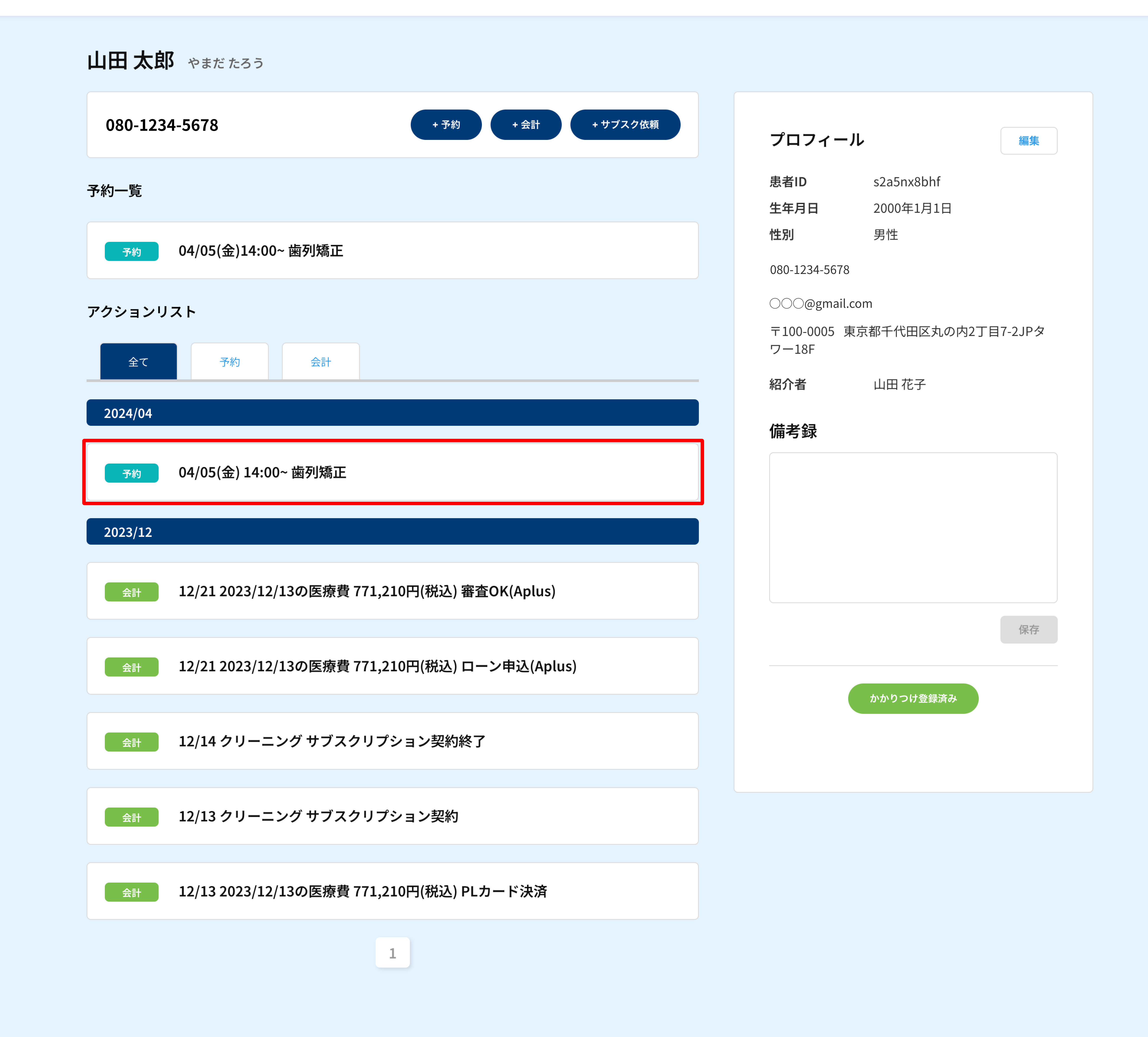
2 履歴が表示されました。